Durante el funcionamiento de un disco, aparecen los llamados sectores de bits. Se trata de celdas que han dejado de funcionar por un motivo u otro. El problema es que el sistema puede intentar escribir información en las celdas que no funcionan. Todo se agrava por el hecho de que es difícil leer información de dichas celdas, lo que significa que el usuario puede perderla. Hay que decir que tal problema es típico sólo para HDD, cuando los nuevos SSD ya están desprovistos de tal desventaja. El disco duro habitual sigue siendo popular y es prematuro hablar de su sustitución por una "unidad flash".
Cómo comprobar los sectores de bits de un disco duro
¿Cómo encontrar sectores de bits en un disco duro? Para ello, puede utilizar una utilidad especial, por ejemplo, encaja badblocks. Si decide comprobar la partición raíz del disco, será la decisión correcta para arrancar LiveCD. Todas las demás particiones se pueden escanear en el sistema operativo instalado.
Utiliza la utilidad fdisk para ver las particiones necesarias del disco:
$ sudo fdisk -l /dev/sda1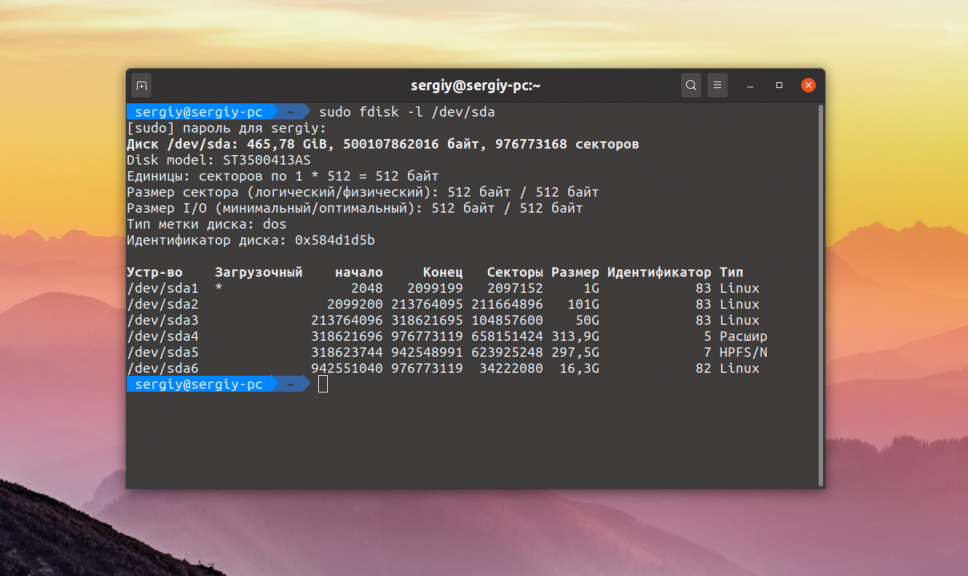
Si prefiere utilizar una interfaz gráfica, utilice el programa Gparted.
Seleccione el disco deseado en la lista desplegable:
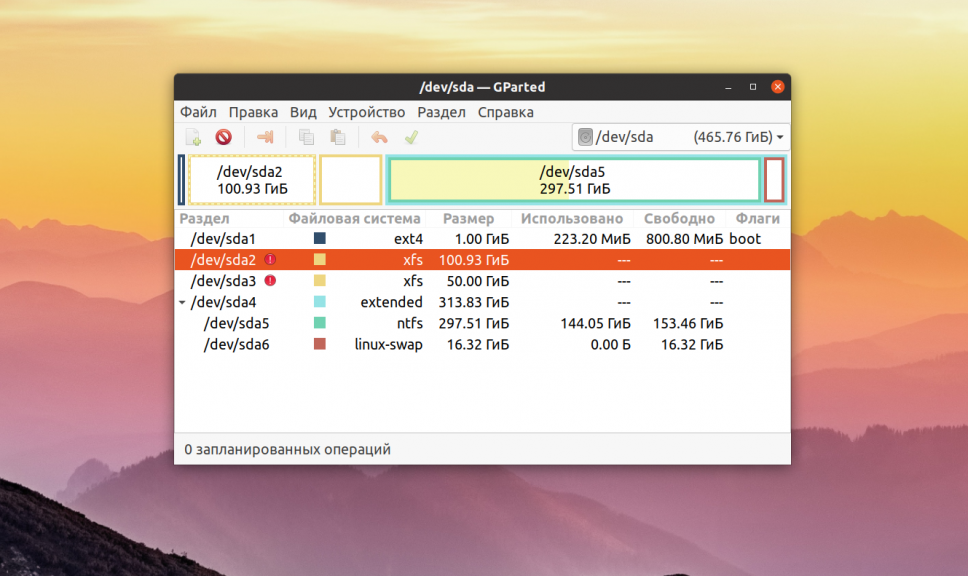
Comprobemos la partición /dev/sda2 con sistema de archivos XFS. Aplicar badblocks.
La sintaxis es sencilla:
$ sudo badblocks опции /dev/name_disc_strippedConsidere todas las opciones que pueda necesitar:

Puedes realizar una comprobación normal con el comando:
$ sudo badblocks -v /dev/sda2 -o ~/bad_sectors.txtEl comando es seguro, puedes ejecutarlo sin miedo, no dañará nada. Puede ejecutarlo en un sistema de archivos montado, pero es mejor evitarlo Si el sistema de archivos está desmontado, ejecute la prueba utilizando -n:
$ sudo badblocks -vn /dev/sda2 -o ~/bad_sectors.txtUna vez hecha la prueba, has encontrado bloques de bits, comunícalos al sistema de ficheros para que haga intentos de escribir información allí.
Aplique la utilidad fsck y la opción -l:
f$ sck -l ~/bad_sectors.txt /dev/sda1Si utiliza el sistema de archivos Ext, por ejemplo Ext4, puede buscar sectores de bits y registrarlos automáticamente en el sistema de archivos con el comando e2fsck:
$ sudo e2fsck -cfpv /dev/sda1La opción -c permite buscar sectores defectuosos y añadirlos a la lista, -f comprueba el sistema de archivos, -p recupera los datos dañados y -v muestra la información en detalle.